Docker安装
准备:
准备Linux环境,见 http://www.cnblogs.com/detu/p/docker-preparation.html
(也可用Windows和Mac https://docs.docker.com/docker-for-windows/ 本文用的是SLE-12.3)
1刷新SUSE zypper库 zypper update
2 将docker源添加到SUSE 的zypper源中
zypper ar -t YUM https://packages.docker.com/1.13/yum/repo/main/opensuse/12.3 docker-1.13
rpm --import 'https://sks-keyservers.net/pks/lookup?op=get&search=0xee6d536cf7dc86e2d7d56f59a178ac6c6238f52e' 

如果以上源添加失败,可尝试以下源
keyserver.ubuntu.com
安装Docker
1 安装最新版Commercially supported Docker Engine
zypper refresh

zypper install docker-engine
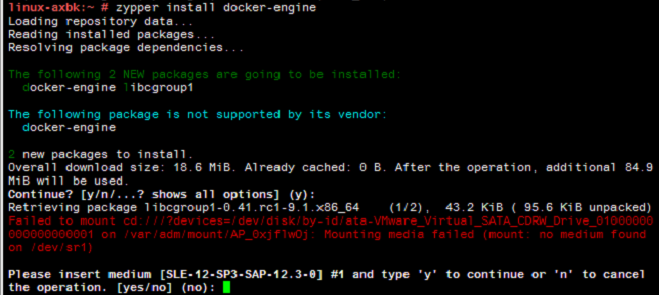
提示需要安装libcgroup1-0.41.rc1-9.1.x86_64 有两种做法,第一种是把光盘挂在上去如下图, 
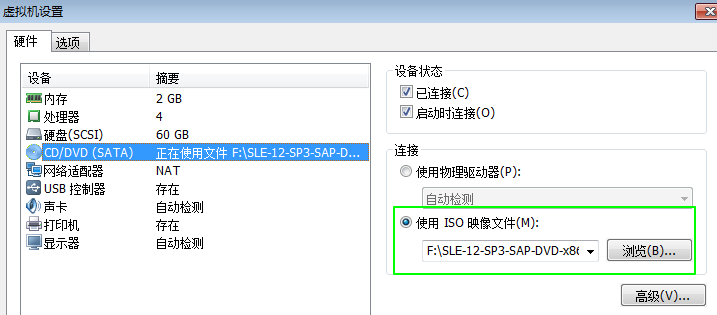
第二种直接将该rpm包拿出来安装(上传libcgroup1-0.41.rc1-9.1.x86_64.rpm 然后执行rpm –ivh libcgroup1-0.41.rc1-9.1.x86_64.rpm)
然后选择yes进行安装


2 安装特定版本Dcoker
zypper search -s --match-exact -t package docker-engine
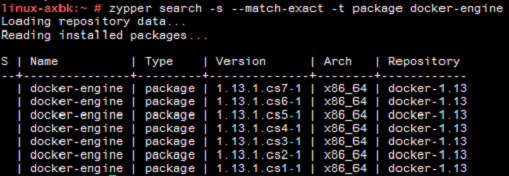
zypper install docker-engine-<version>
启动Docker
1 设置开机自动启动systemctl enable docker.service
2 现在启动服务systemctl start docker.service

小贴士:安装完成后非root用户执行dockr需要在docker前加sudo,如果不想输sudo,可以将用户加入到docker组中。
usermod -a -G docker $USER
检查是否在运行
安装完之后就可以运行啦
查看有没有正常运行命令:docker info
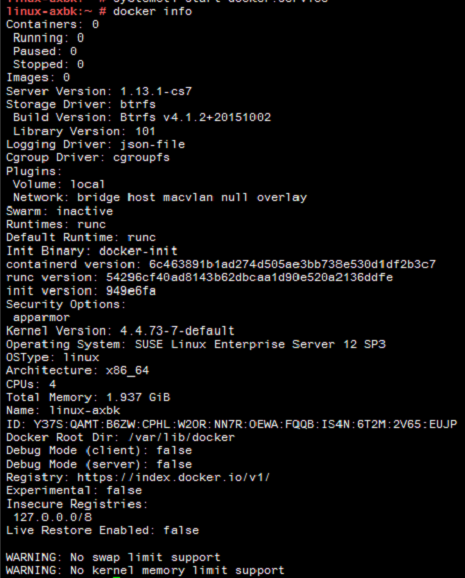
运行简单的命令:
查看版本:docker version
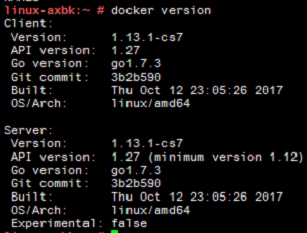
查看正在运行的实例
docker ps

由于没有运行docker实例,所以还是空的。
运行docker库上的镜像
运行一下helllo-world
docker run hello-world
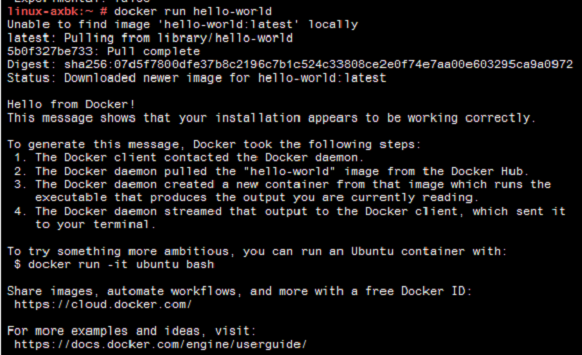
可以看到本地没有该镜像,自动从docker的库上下载hello-world的image到本地

成功运行表明docker已成功安装并能连接到docker云。




【推荐】还在用 ECharts 开发大屏?试试这款永久免费的开源 BI 工具!
【推荐】国内首个AI IDE,深度理解中文开发场景,立即下载体验Trae
【推荐】编程新体验,更懂你的AI,立即体验豆包MarsCode编程助手
【推荐】轻量又高性能的 SSH 工具 IShell:AI 加持,快人一步
· .NET 原生驾驭 AI 新基建实战系列:向量数据库的应用与畅想
· 从问题排查到源码分析:ActiveMQ消费端频繁日志刷屏的秘密
· 一次Java后端服务间歇性响应慢的问题排查记录
· dotnet 源代码生成器分析器入门
· ASP.NET Core 模型验证消息的本地化新姿势
· 从零开始开发一个 MCP Server!
· ThreeJs-16智慧城市项目(重磅以及未来发展ai)
· .NET 原生驾驭 AI 新基建实战系列(一):向量数据库的应用与畅想
· Ai满嘴顺口溜,想考研?浪费我几个小时
· Browser-use 详细介绍&使用文档